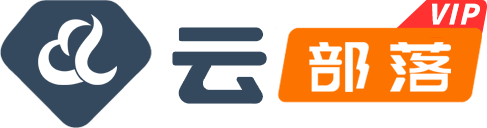前端模板網站HTML + CSS 網頁設計源碼解析,在當今數字化時代,一個精美且功能完善的網站是企業或個人展示自身形象、提供服務的重要窗口。而前端模板網站憑借其高效、便捷的特點,成為了眾多開發者和網站運營者的首選。本文將深入探討基于 HTML 和 CSS 的前端模板網站網頁設計源碼,從基礎架構搭建到細節優化,全方位剖析其設計要點與實現技巧,助力讀者快速掌握前端模板網站開發的精髓。
一、前端模板網站概述
前端模板網站是指預先設計好、具有固定布局和風格的網站模板,用戶只需根據自身需求填充內容即可快速生成一個完整的網站。它具有以下顯著優勢:
(一)開發效率高
無需從零開始設計網站的每一個頁面和元素,大大縮短了開發周期,尤其適合項目時間緊迫或預算有限的情況。
(二)風格統一
模板通常由專業設計師精心打造,頁面風格、色彩搭配、字體選擇等都經過嚴格把控,確保網站整體視覺效果協調一致,提升用戶體驗。
(三)易于維護
基于模板開發的網站,其代碼結構相對規范,后續進行內容更新、功能拓展或樣式調整時更加便捷,降低了維護成本。
二、HTML 結構搭建
HTML(HyperText Markup Language,超文本標記語言)是網頁內容的骨架,負責定義網頁的結構和語義。一個典型的前端模板網站 HTML 結構通常包含以下幾個關鍵部分:
(一)文檔類型聲明
html
<!DOCTYPE html>
位于 HTML 文檔的最開始,用于告訴瀏覽器該文檔遵循的 HTML 版本規范,確保瀏覽器能夠正確解析頁面內容。
(二)頭部(head)區域
html
<head>
<meta charset=”UTF-8″>
<meta name=”viewport” content=”width=device-width, initial-scale=1.0″>
<title>網站標題</title>
<link rel=”stylesheet” href=”styles.css”>
<!– 其他 head 元素,如 favicon、SEO 相關 meta 標簽等 –>
</head>
meta 標簽用于設置網頁的字符編碼、視口(viewport)等元信息。其中,charset=”UTF-8″ 表示使用 UTF-8 編碼,可確保網頁正確顯示各種字符;name=”viewport” 的設置使得網站在不同設備上能夠自適應屏幕寬度,提供良好的移動端瀏覽體驗。
title 標簽定義了網頁的標題,顯示在瀏覽器標簽頁上,對于網站的 SEO(搜索引擎優化)也至關重要。
link 標簽引入外部 CSS 樣式表(styles.css),用于控制網頁的樣式。
(三)主體(body)區域
html
<body>
<header>
<!– 網站頭部,如 logo、導航菜單等 –>
</header>
<main>
<!– 網站主要內容區域 –>
<section>
<!– 一個獨立的內容板塊,如產品介紹、服務特色等 –>
</section>
<section>
<!– 另一個內容板塊 –>
</section>
<!– 可以根據需要添加更多 section 元素 –>
</main>
<aside>
<!– 側邊欄,通常放置一些輔助信息,如廣告、推薦文章等 –>
</aside>
<footer>
<!– 網站底部,包含版權信息、聯系方式、網站地圖等 –>
</footer>
</body>
header 元素代表頁面的頭部區域,通常包含網站的 logo、導航菜單等重要元素,起到引導用戶瀏覽網站的作用。
main 元素是網頁的主體內容部分,其中可以包含多個 section 元素,每個 section 代表一個獨立的內容板塊,如產品介紹、服務特色、公司新聞等,使內容層次分明、易于閱讀。
aside 元素用于定義頁面的側邊欄,放置一些輔助性的信息,如廣告、推薦文章、友情鏈接等,增強頁面的信息豐富度。
footer 元素位于頁面底部,包含版權信息、聯系方式、網站地圖等,為用戶提供網站的基本信息和導航便利。
三、CSS 樣式設計
CSS(Cascading Style Sheets,層疊樣式表)負責為 HTML 結構添加樣式,包括布局、顏色、字體、間距等,使網頁具有美觀的視覺效果。以下是前端模板網站 CSS 設計的一些關鍵要點:
(一)全局樣式設置
css
/* 重置瀏覽器默認樣式 */
* {
margin: 0;
padding: 0;
box-sizing: border-box;
}
body {
font-family: ‘Arial’, sans-serif; /* 設置默認字體 */
line-height: 1.6; /* 設置行高,使文字閱讀更舒適 */
color: #333; /* 設置文字顏色 */
background-color: #f4f4f4; /* 設置背景顏色 */
}
a {
text-decoration: none; /* 去掉超鏈接下劃線 */
color: #007bff; /* 設置超鏈接顏色 */
}
a:hover {
text-decoration: underline; /* 鼠標懸停時顯示下劃線 */
}
通過 * 選擇器對所有元素進行重置,消除瀏覽器默認的外邊距和內邊距,統一 box-sizing 為 border-box,方便進行布局計算。
為 body 設置默認字體、行高、文字顏色和背景顏色,確保網頁整體風格的一致性。
對超鏈接 a 進行樣式設置,去除默認下劃線,定義正常狀態和鼠標懸停狀態的顏色及裝飾效果,提升鏈接的可點擊性和視覺效果。
(二)頭部樣式設計
css
header {
background-color: #333; /* 背景顏色 */
color: #fff; /* 文字顏色 */
padding: 10px 20px; /* 內邊距 */
display: flex; /* 使用 flex 布局 */
justify-content: space-between; /* 子元素兩端對齊 */
align-items: center; /* 子元素垂直居中 */
}
header .logo {
font-size: 24px; /* logo 字體大小 */
font-weight: bold; /* 字體加粗 */
}
header nav {
display: flex; /* 導航菜單使用 flex 布局 */
}
header nav a {
color: #fff; /* 導航鏈接顏色 */
margin-left: 20px; /* 導航鏈接之間的間距 */
}
header nav a:hover {
color: #ffcc00; /* 鼠標懸停時導航鏈接顏色變化 */
}
為 header 設置背景顏色、文字顏色和內邊距,使用 flex 布局實現 logo 和導航菜單的水平排列,通過 justify-content 和 align-items 屬性確保子元素在容器中兩端對齊且垂直居中。
對 logo 進行字體大小和加粗設置,使其更加醒目。
導航菜單 nav 也采用 flex 布局,設置導航鏈接的顏色、間距以及鼠標懸停時的顏色變化效果,增強導航的交互性。
(三)主體內容樣式設計
css
main {
padding: 20px; /* 內邊距 */
background-color: #fff; /* 背景顏色 */
margin: 20px; /* 外邊距 */
border-radius: 8px; /* 邊框圓角 */
box-shadow: 0 2px 4px rgba(0, 0, 0, 0.1); /* 陰影效果 */
}
section {
margin-bottom: 20px; /* 每個內容板塊之間的間距 */
}
section h2 {
font-size: 20px; /* 標題字體大小 */
margin-bottom: 10px; /* 標題與內容之間的間距 */
}
section p {
font-size: 16px; /* 段落字體大小 */
line-height: 1.8; /* 段落行高 */
}
section img {
max-width: 100%; /* 圖片最大寬度 */
height: auto; /* 圖片高度自適應 */
margin-bottom: 10px; /* 圖片與下文之間的間距 */
}
為 main 設置內邊距、背景顏色、外邊距、邊框圓角和陰影效果,使其在頁面中突出顯示,具有良好的視覺層次感。
每個 section 內容板塊之間通過 margin-bottom 設置間距,保持內容的清晰分隔。
對 section 中的標題 h2 和段落 p 進行字體大小和行高設置,確保文字內容的可讀性。
圖片 img 設置最大寬度為 100% 并高度自適應,使其能夠適應不同尺寸的容器,同時通過 margin-bottom 設置圖片與下文的間距,避免內容過于擁擠。